Cómo crear fácilmente un mapa del sitio XML en WordPress [Guía para principiantes]
Publicado: 2022-05-16¿Está buscando una manera de crear un mapa del sitio XML en WordPress?
Los sitemaps hacen que sea mucho más fácil para los motores de búsqueda rastrear e indexar su sitio web. Considérelos como hojas de ruta para los robots de los motores de búsqueda. También son cruciales para la optimización de motores de búsqueda (SEO).
En esta publicación, explicaremos qué es un mapa del sitio XML y por qué los necesita. Y luego explique cómo crear fácilmente un mapa del sitio XML en WordPress.
¿Qué es un mapa del sitio XML?
Un mapa del sitio XML es un archivo que describe todo el contenido de su sitio web en un formato XML, lo que facilita que los motores de búsqueda como Google lo encuentren e indexen.
A principios de la década de 2000, los sitios web gubernamentales incluían un enlace de "mapa del sitio" en sus páginas principales. Esta página generalmente incluía una lista de todas las páginas de ese sitio web.
Mientras que algunos sitios web todavía usan mapas de sitio HTML en la actualidad.
Los sitemaps ahora se publican en formato XML en lugar de HTML, y su audiencia principal son los motores de búsqueda en lugar de las personas.
Un mapa del sitio XML es un medio para que los propietarios de sitios web informen a los motores de búsqueda sobre todas las páginas de su sitio web.
También indica a los motores de búsqueda qué enlaces en su sitio son más valiosos que otros y con qué frecuencia los actualiza.
Si bien los mapas de sitio XML no mejorarán su clasificación en los motores de búsqueda, ayudarán a los motores de búsqueda a rastrear su sitio web de manera más eficiente. Esto significa que pueden encontrar más contenido y comenzar a mostrarlo en los resultados de búsqueda, lo que genera más tráfico de búsqueda y clasificaciones de SEO más altas.
¿Por qué necesita un mapa del sitio XML?
Los sitemaps son cruciales desde el punto de vista de la optimización de motores de búsqueda (SEO).
Agregar un mapa del sitio a su sitio web no tiene impacto en los resultados de su motor de búsqueda. Sin embargo, si tiene una página en su sitio que no está indexada, un mapa del sitio es una buena manera de informar a los motores de búsqueda.
Los sitemaps son muy valiosos cuando inicia un blog o crea un nuevo sitio web porque la mayoría de los sitios web nuevos no tienen vínculos de retroceso. Esto dificulta que los motores de búsqueda encuentren todo su contenido.
Esta es la razón por la que Google y Bing permiten que los nuevos propietarios de sitios web envíen un mapa del sitio utilizando sus herramientas para webmasters. Esto facilita que los robots de sus motores de búsqueda encuentren e indexen su contenido.
Dicho esto, veamos cómo crear un mapa del sitio XML en WordPress.
Cómo crear un mapa del sitio XML de WordPress
Hasta WordPress 5.4, WordPress no tenía mapas de sitio incorporados. Sin embargo, WordPress 5.5 incluía una función de mapa de sitio XML simple.
Esto lo ayuda a crear automáticamente un mapa del sitio XML en WordPress sin usar un complemento. Simplemente agregue wp-sitemap.xml al final de su nombre de dominio, y WordPress mostrará el mapa del sitio XML predeterminado.
Esta funcionalidad de mapa de sitio XML se agregó a WordPress para que cada nuevo sitio web de WordPress pueda aprovechar los beneficios de SEO de un mapa de sitio XML.
Sin embargo, no es flexible y no puede controlar fácilmente lo que agrega o elimina de sus mapas de sitio XML.
Como resultado, al crear un mapa del sitio en WordPress, recomendamos usar un complemento.
Afortunadamente, casi todos los principales complementos SEO de WordPress vienen con su función de mapa del sitio. Estos mapas de sitio son más potentes y usted tiene más control sobre qué contenido incluir o eliminar de sus mapas de sitio XML de WordPress.
Cree un mapa del sitio XML en WordPress usando All in One SEO (AIOSEO)
Usar el complemento All in One SEO es la forma más fácil de crear un mapa del sitio XML en WordPress.
Es el principal plugin de SEO de WordPress disponible, con un conjunto completo de características para ayudarlo a optimizar las publicaciones de su blog para SEO.
Primero, vaya a Complementos desde su tablero y haga clic en Agregar nuevo . Ahora busque All in One SEO en la barra de búsqueda y haga clic en Instalar ahora .
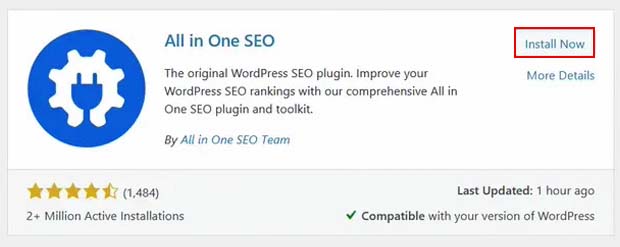
Después de instalar el complemento, haga clic en Activar y debería ver una opción de SEO en el panel de control de su sitio.
All in One SEO tiene un mapa del sitio habilitado para usted de forma predeterminada. Sin embargo, para verificar que el mapa del sitio esté habilitado, vaya a All in One SEO » Mapas del sitio desde su panel de control de WordPress.
Luego, busque la opción Habilitar mapa del sitio y verifique que el botón esté activado .
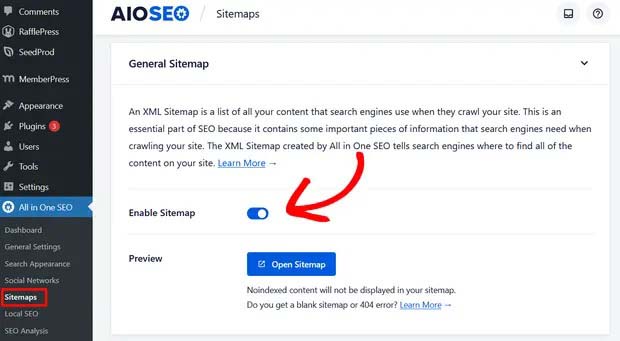
Ahora puede consultar el mapa del sitio de su sitio web simplemente haciendo clic en el botón Abrir mapa del sitio.
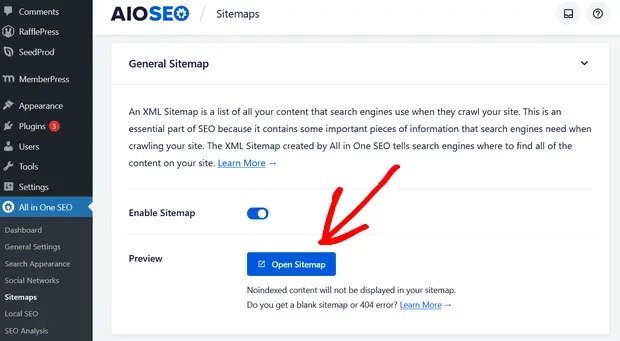
Después de hacer clic en el botón, se le enviará a una página de índice del mapa del sitio.
De forma predeterminada, All in One SEO creará automáticamente mapas de sitio para sus publicaciones, páginas y categorías. Y si tiene una tienda en línea, como una tienda WooCommerce, o productos enumerados, también creará un mapa del sitio para ellos.
También puede ver o probar su mapa del sitio manualmente. Para hacerlo, vaya a la URL de su sitio web y agregue sitemap.xml al final.
Por ejemplo, su URL debería tener este aspecto: https://www.sudominio.com/sitemap.xml.
Ahora que su mapa del sitio XML está listo, enviará automáticamente todas las actualizaciones nuevas a Google y Bing.
Personalización de su mapa del sitio
Después de verificar que su mapa del sitio esté habilitado y saber cómo verlo, veamos algunas configuraciones que puede configurar.
Primero, puede decidir si su mapa del sitio debe tener o no una página de índice.
Esta configuración se recomienda para mapas de sitio que contengan más de 1000 URL. Por lo tanto, si tiene un sitio pequeño con menos de cien URL, puede desactivar esta configuración.
Para hacerlo, vaya a All in One SEO » Sitemaps y establezca el botón Habilitar índices de mapas de sitios en Deshabilitado .
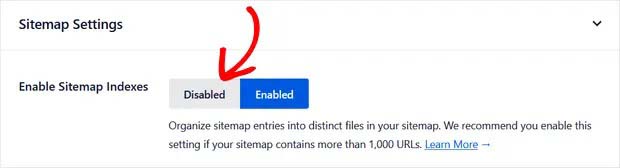
Si no está seguro, déjelo habilitado.
A continuación, puede establecer la configuración de Enlaces por mapa del sitio. Sin embargo, recomendamos que la mayoría de los usuarios dejen esta configuración intacta.

También puede decidir qué contenido debe incluirse en su mapa del sitio. Al dejar las opciones marcadas, puede incluir todos los tipos de publicaciones y taxonomías .
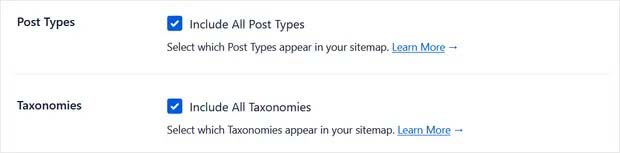
Sin embargo, si desmarca estas casillas, se mostrará una lista de todos los diferentes tipos de publicaciones y taxonomías.
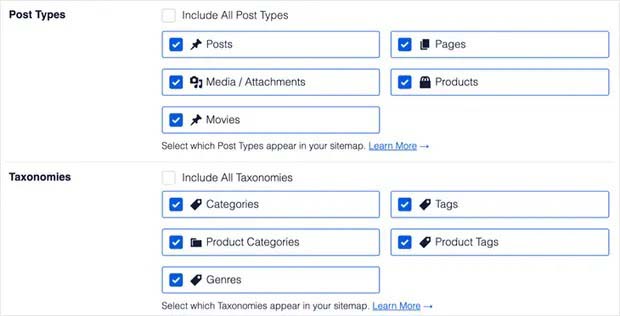
Luego, marque las casillas individuales para decidir el contenido que desea incluir en su mapa del sitio.
Por último, puede decidir si desea incluir Archivos de fecha y Archivos de autor en su mapa del sitio habilitando o deshabilitando las siguientes opciones:
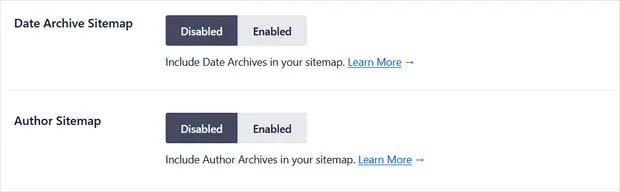
WordPress los crea automáticamente cuando publicas nuevas publicaciones en tu sitio.
Sin embargo, recomendamos dejar estas opciones deshabilitadas porque no tienen mucho valor en los resultados de búsqueda.
¡Eso es todo! Puede crear su mapa de sitio XML para su sitio web de WordPress usando All in one SEO.
Crear un mapa del sitio XML en WordPress usando Yoast SEO
Si usa Yoast SEO como su complemento SEO de WordPress, habilitará automáticamente los mapas de sitio XML para usted.

Primero, vaya a Complementos desde su tablero y haga clic en Agregar nuevo . Ahora busque Yoast SEO en la barra de búsqueda y haga clic en Instalar ahora .
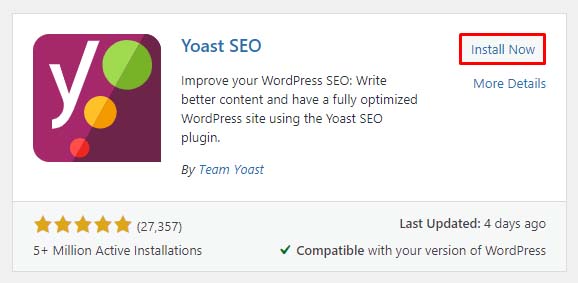
Después de instalar el complemento, haga clic en Activar y debería ver una opción de SEO en el panel de control de su sitio.
Después de la activación, vaya a la página SEO » General y cambie a la pestaña Funciones . Debes bajar a la opción Mapa del sitio XML y asegurarte de que esté Habilitado .

Para comprobar que Yoast SEO ha generado un mapa del sitio XML, haga clic en el icono del signo de interrogación junto a la opción Mapa del sitio XML en la página.
Luego, haga clic en el enlace Ver el mapa del sitio XML para ver su mapa del sitio XML en vivo creado por Yoast SEO.
También puede ver manualmente su mapa del sitio. Para hacer eso, visite la URL de su sitio web y agregue sitemap_index.xml al final.
Por ejemplo, su URL debería tener este aspecto: https://www.sudominio.com/sitemap_index.xml.
¿Cómo enviar el mapa del sitio XML de WordPress a los motores de búsqueda?
Después de crear un mapa del sitio de WordPress, envíelo a los motores de búsqueda como Google y Bing para que pueda ser indexado. Si bien los motores de búsqueda continuarán indexando sitios web sin envío manual, enviar mapas de sitio XML de WordPress a los motores de búsqueda traerá los siguientes beneficios:
- SEO: los sitemaps informan a los motores de búsqueda cuando hay actualizaciones o contenido nuevo, lo que ayuda a que su sitio web se mantenga actualizado en las clasificaciones de los motores de búsqueda.
- Precisión: con el mapa del sitio de WordPress, un motor de búsqueda solo indexará la información más precisa y relevante sobre un sitio.
- Gratis: no hay ningún costo por crear un mapa del sitio de WordPress, independientemente del método.
- Tráfico orgánico: aumente la cantidad de visitantes al clasificarse más alto en los SERP.
Envío de su mapa del sitio XML a Google
Google Search Console (GSC) es una herramienta gratuita de Google que permite a los propietarios de sitios web monitorear y administrar la visibilidad de su sitio en los resultados de búsqueda de Google.
Agregar su mapa del sitio a Google Search Console le permite encontrar fácilmente su contenido, incluso si su sitio web es completamente nuevo.
Para comenzar, vaya al sitio web de Google Search Console y regístrese para obtener una cuenta.
A continuación, se le pedirá que seleccione un tipo de propiedad. Puede seleccionar un dominio o un prefijo de URL. Sugerimos usar un prefijo de URL porque es fácil de configurar.
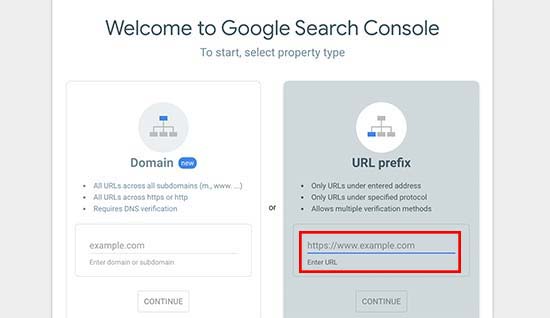
Escriba la URL de su sitio web y luego haga clic en el botón continuar.
A continuación, se le pedirá que confirme la propiedad del sitio web. Hay varias formas de hacerlo, pero recomendamos usar el método de etiqueta HTML.
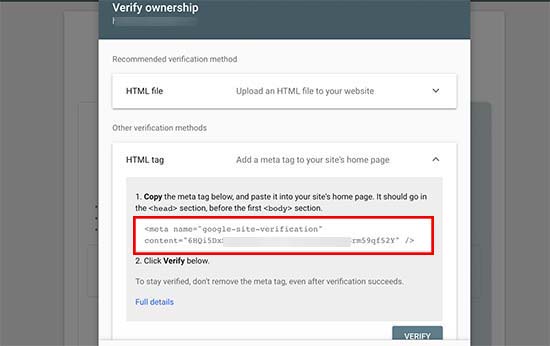
Simplemente copie el código de la pantalla y navegue hasta el área de administración de WordPress.
Si usa AIOSEO, viene con una simple verificación de herramientas para webmasters. Simplemente navegue a All in One SEO » Configuración general y seleccione la opción Herramientas para webmasters . Después de eso, puede pegar el código de Google allí.
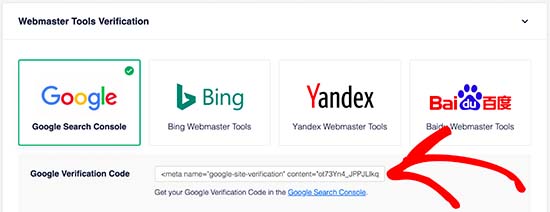
Si no está utilizando AIOSEO, debe instalar y activar el complemento Insertar encabezados y pies de página.
Después de la activación, vaya a la página Configuración » Insertar encabezados y pies de página y pegue el código que copió anteriormente en el cuadro Scripts en el encabezado .
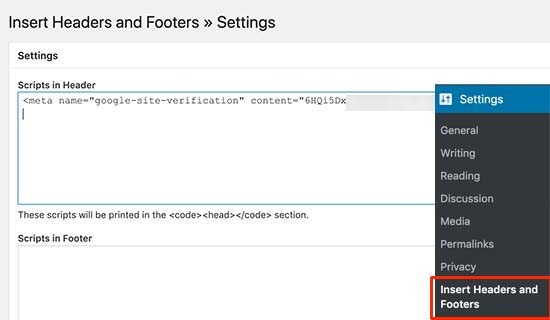
Guarde sus cambios haciendo clic en el botón Guardar .
Ahora, regrese a la pestaña Consola de búsqueda de Google y haga clic en el botón Verificar .
Google buscará el código de verificación en su sitio web y lo agregará a su cuenta de Google Search Console.
Ahora que ha agregado su sitio web, es hora de agregar su mapa del sitio XML.
Desde el panel de su cuenta de GSC, haga clic en Sitemaps en la columna de la izquierda.
A continuación, debe agregar la última parte de la URL de su mapa del sitio en la sección Agregar nuevo mapa del sitio y hacer clic en el botón Enviar .
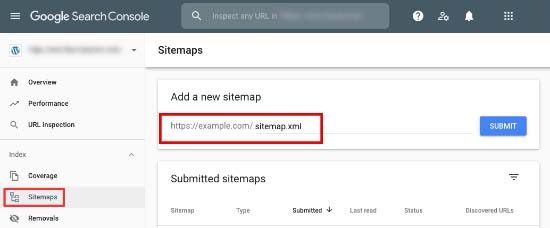
Google ahora agregará la URL de su mapa del sitio a su consola de búsqueda de Google.
Google tardará un poco en rastrear su sitio. Después de un tiempo, debería poder obtener datos básicos del mapa del sitio.
Estos datos incluyen la cantidad de enlaces descubiertos en su mapa del sitio, cuántos de ellos fueron indexados, la proporción de imagen a página web y más.
Envío de su mapa del sitio XML a Bing
Al igual que la Consola de búsqueda de Google, Bing proporciona Herramientas para webmasters de Bing para ayudar a los propietarios de sitios web a controlar el rendimiento de su sitio web en el motor de búsqueda de Bing.
Para enviar su mapa del sitio a Bing, vaya a Herramientas para webmasters de Bing. Aquí, verá dos opciones para agregar su sitio. Puede agregar manualmente su sitio o importarlo desde Google Search Console.
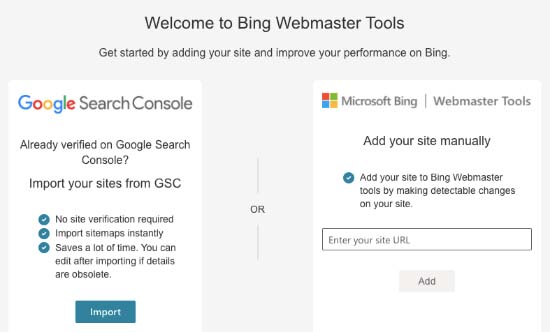
Si ya agregó su sitio a Google Search Console, le recomendamos que lo importe. Le ahorra tiempo al importar automáticamente su mapa del sitio.
Si elige agregar su sitio manualmente, debe ingresar la URL de su sitio y luego verificar el sitio.
A continuación, bing le pedirá que confirme la propiedad del sitio web y le mostrará varios métodos para hacerlo.
Recomendamos usar el método de etiqueta HTML. Simplemente copie la metaetiqueta de la página y navegue hasta el área de administración de WordPress.
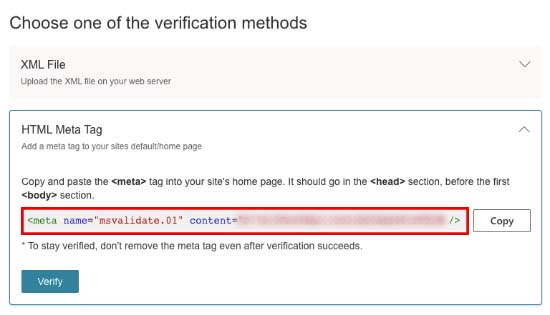
Ahora, puede instalar y activar el complemento Insertar encabezados y pies de página.
Después de la activación, vaya a la página Configuración » Insertar encabezados y pies de página y pegue el código que copió anteriormente en el cuadro Scripts en el encabezado .
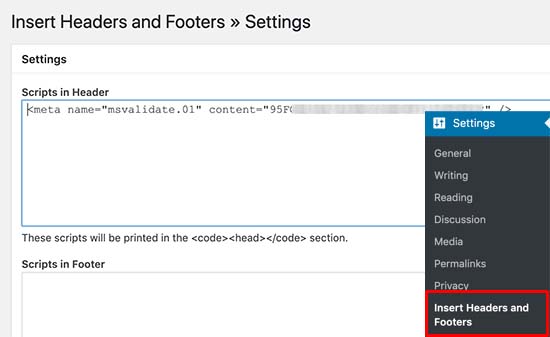
Guarde sus cambios haciendo clic en el botón Guardar .
Comience a usar Sitemaps para WordPress hoy
Un mapa del sitio XML es algo que todo sitio web de WordPress necesita. Si bien no impulsará su sitio a la cima de las SERP, es una excelente manera de hacer que su sitio sea rastreado más rápido y más a fondo. La forma más sencilla de crear un mapa del sitio XML en WordPress es usar un complemento como All in One SEO o Yoast SEO, pero hay muchos otros complementos disponibles para ayudarlo.
Y una vez que haya creado su mapa del sitio, debe enviarlo a Google Search Console para obtener más información sobre cómo Google indexa su sitio.
Esperamos que esta publicación haya respondido a todas sus preguntas sobre los mapas de sitio XML y cómo crear un mapa de sitio XML en WordPress. Si te gusta esta publicación, lee más publicaciones como esta en nuestro sitio web.
- Los 6 mejores complementos SEO de WordPress para aumentar el tráfico del sitio web
- 23 formas comprobadas de aumentar el tráfico de su sitio web de forma gratuita
